Лучший эмулятор Android для ПК
Мобильная операционная система Android и в частности ее официальный магазин приложений Google Play предлагают нам множество инструментов, игр и приложений для использования на нашем смартфоне или планшете. Доступны миллионы приложений, и они покрывают любые потребности, которые могут возникнуть у нас на мобильном телефоне.
Миллионы Android-приложений доступны для Windows.
Но что, если мы хотим использовать те же приложения в Windows 7, Windows 8 или Windows 10? Что ж, проще всего прибегнуть к эмулятору Android, например BlueStacks App Player, откуда мы можем запустить любой APK-файл на нашем ПК, чтобы иметь возможность играть в мобильные игры, такие как Pokémon GO, Clash of Clans или Candy Crush Saga, или приложения, которые мы обычно используем на нашем смартфоне, вроде Snapchat или Instagram.
Основные особенности
- Эмуляция игр и приложений для Android.
- Интеграция с камерой для использования таких приложений, как Snapchat или Instagram.
- Поддерживает архитектуры x86 и ARM.
- Интеграция с микрофоном, мышью, клавиатурой и сенсорными экранами (мультитач).
- Запуск APK с двойным щелчком мыши.
- Поддержка Bluetooth для ускорения передачи файлов между компьютером и телефоном.
- Зеркальное отображение на другие устройства, например телевизор.
- Синхронизация с пользовательскими сервисами Google Play.
- Делать скриншоты.
- Возможность синхронизации с телефоном через BlueStacks Cloud Connect посредством ввода PIN-кода.
- Портативная версия, не требующая установки.
BlueStacks против конкурентов. Лучше, чем Andy и YouWave?
Это, очевидно, не единственный эмулятор Android для ПК. Существует множество других аналогов для запуска приложений и игр, разработанных для операционной системы от Google, на компьютере с Windows. Самыми популярными являются Nox, Genymotion, Andy или YouWave. Но лучше ли этот, чем другие аналоги?
Вариант, который мы предлагаем вам, является самым простым для установки любого вида Android-приложения на компьютер, но он может быть не самым подходящим для определенных конфигураций. Несмотря на то, что он справляется с задачей, лучше использовать Andy для эмуляции игр, кроме того, предлагает больше функций, например, возможность получать push-уведомления от приложений на нашем рабочем столе.
С другой стороны, YouWave больше подходит для продвинутых пользователей с технологической точки зрения, которые ищут полноценный опыт, когда дело доходит до эмуляции телефона Android, с доступом к полноценному пользовательскому интерфейсу и возможностью поворачивать экран, как будто мы работаем с настоящим телефоном. Однако у него есть одна большая проблема: является платным.
Как играть в Pokémon GO на вашем компьютере с BlueStacks?
Как мы уже говорили, возможность играть в мобильные игры на компьютере с помощью мыши и клавиатуры - одно из величайших преимуществ этого вида программного обеспечения. И играть в самую популярную игру года, как в случае с Pokémon GO, также возможно с этим эмулятором. Но вы не только сможете сыграть в игру от Niantic, но и настроить ее так, чтобы виртуально путешествовать по миру, охотясь на покемонов, не выходя из дома. Вам нужно только следовать этим инструкциям:
- Шаг 1: Скачайте BlueStacks и установите его на свой компьютер.
- Шаг 2: Отключите камеру устройства из редактора реестра.
- Шаг 3: Получите рут-права на устройство, которое хотите эмулировать, с помощью приложения KingRoot.
- Шаг 4: Установите Lucky Patcher.
- Шаг 5: Получите хороший spoofer для создания ложных местоположений, Fly GPS.
- Шаг 6: Скачайте и установите APK Pokémon GO.
- Шаг 7: Запустите Fly GPS в экспертном режиме и выберите поддельное местоположение.
- Шаг 8: Начните ловить покемонов по всему миру.
Теперь, вы, вероятно, спрашиваете себя, где скачать этот эмулятор на свой ПК. Не ищите больше, здесь вы можете найти ссылку, чтобы получить последнюю и самую быструю версию этого программного обеспечения эмуляции.
Что нового в последней версии: BlueStacks 4
BlueStacks 4 был значительно улучшен, если сравнить с BlueStacks 2 и даже BlueStacks 3 и 3N. С одной стороны, используемая технология позволяет максимально использовать производительность нашего ПК с точки зрения графической визуализации. А с другой стороны, он также позволяет нам запускать несколько Android-приложений одновременно, почти став многозадачным. Мы также не можем забывать о том, что ему удалось адаптироваться к самым современным мобильным играм, таким как MOBA или Battle Royale, предлагая нам настраиваемые комбинации клавиатуры и мыши, которые идеально эмулируют родные элементы управления этих двух жанров. Так что игровой опыт в Windows практически не отличается от того, которым мы наслаждаемся на смартфоне или планшете.
Проще. Быстрее. Мощнее.
Таким образом, многие пользователи используют BlueStacks, чтобы играть в PUBG Mobile на ПК с ОС Windows, поскольку это самый дешевый способ установить PlayerUnknown's Battlegrounds на ПК и играть в один из хитов года, не платя ни копейки в Steam. По этой причине Tencent без колебаний запустила собственный эмулятор, чтобы позволить нам играть в PUBG бесплатно, и конкурировать с BlueStacks. В заключение, мы должны отметить, что в этой новой версии добавлена поддержка Android 7 Nougat, что является долгожданным аспектом для многих пользователей.
В частности, это новое обновление предлагает нам:
- Возможность играть в Seven Deadly Sins: Grand Cross в горизонтальном режиме.
 Antony Peel
Antony Peel
Инженер по телекоммуникациям по образованию. Случай привел меня в сферу переводов, в котором через несколько лет я открыл для себя другую сторону мира технологий, переводя то, что другие писали о мобильных приложениях и программном обеспечении....

Мария Жушков


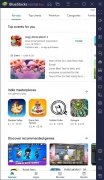



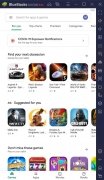
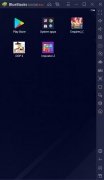
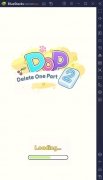
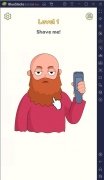
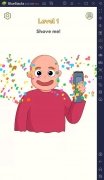
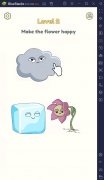
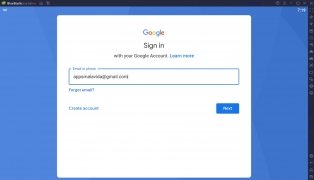
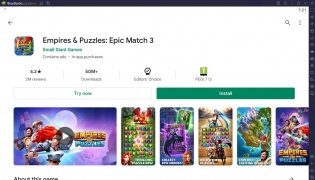
Вопросы и помощь